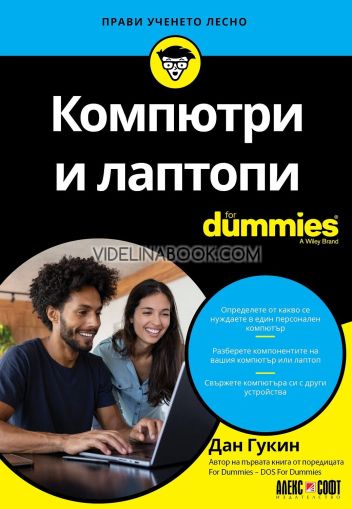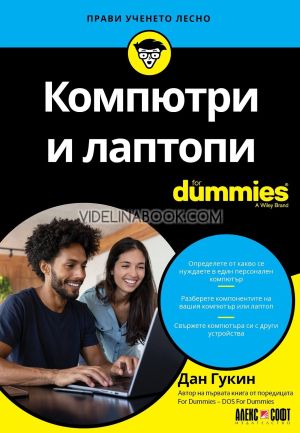Определете от какво се нуждаете в един персонален компютър. Разберете компонентите на вашия компютър или лаптоп. Свържете компютъра си с други устройства.
Вашето универсално ръководство за персонални компютри.
Както всички потребители на компютри, и вие имате въпроси:
- Ще се взриви ли компютърът ми? (Не.)
- Има ли моят компютър достатъчно памет? (Може би.)
- Мога ли да взема лаптопа си в самолета? (Да!)
- Ще се взриви ли компютърът ми? (Не.)
- Има ли моят компютър достатъчно памет? (Може би.)
- Мога ли да взема лаптопа си в самолета? (Да!)
Тази книга съдържа вашите отговори, както и полезни съвети и любопитни факти, за които може би дори не сте се замисляли. Ще получите насоки за избора на подходящ настолен компютър или лаптоп, подбора на най-добрите аксесоари, свързването на устройствата ви, защитата на вашите данни и още много. Тази книга – актуализирана и адаптирана за Windows 11 – ще направи дигиталния ви живот значително по-лесен.
В книгата:
- разбиране на компонентите на компютъра
- настройка на новия ви компютър
- ориентиране в Windows 11
- свързване на монитори, клавиатури и принтери
- постигане на висококачествен звук от компютъра
- достъп до интернет
- защита на лаптопа в движение
- настройка на новия ви компютър
- ориентиране в Windows 11
- свързване на монитори, клавиатури и принтери
- постигане на висококачествен звук от компютъра
- достъп до интернет
- защита на лаптопа в движение
Дан Гукин написва първата книга от поредицата For Dummies през 1991 г. Автор на няколко бестселъра, той се радва на световен успех с книги, преведени на 32 езика и с над 11 милиона отпечатани копия. Дан е също автор на Word For Dummies и C Programming For Dummies.
Компютри и лаптопи For Dummies е практическо ръководство, предназначено за начинаещи потребители, които искат да се ориентират в света на персоналните компютри и лаптопите. Авторът Дан Гукин, известен със своя достъпен стил и чувство за хумор, предлага лесни за следване обяснения, които правят технологиите по-малко плашещи и по-достъпни за всеки.
Книгата започва с основите – как да изберете подходящ компютър, какво да търсите в хардуера и софтуера, и как да свържете устройството си с други аксесоари. Читателят научава как да разпознава компонентите на компютъра, как да настрои новото си устройство, и как да използва Windows 11 ефективно и уверено.
Особено внимание е отделено на свързването на периферни устройства – монитори, клавиатури, принтери – както и на достъпа до интернет и защитата на данните. Гукин обяснява как да постигнете висококачествен звук, как да предпазите лаптопа си при пътуване, и как да се справите с често срещани проблеми, без да се налага да търсите професионална помощ.
Със своя приятелски тон и ясна структура, книгата превръща сложните теми в разбираеми стъпки, като насърчава читателя да експериментира, да учи чрез практика и да се забавлява, докато усвоява нови умения. Това я прави идеална както за пълни начинаещи, така и за по-уверени потребители, които искат да разширят знанията си.
Дан Гукин е автор на първата книга от поредицата For Dummies, и неговият стил съчетава техническа точност с лекота на изказа, което превръща всяка страница в практически наръчник и източник на вдъхновение. С над 11 милиона копия и преводи на 32 езика, неговите книги са доказано средство за технологично ограмотяване и самоуверено използване на компютри.
СЪДЪРЖАНИЕ
Въведение
За тази книга
Глупави предположения
Откъде да започнете
Конвенциите, използвани в тази книга
Икони, използвани в тази книга
Къде да отидем оттук нататък
Здравей, компютър!
Въведение в компютрите
Бързият идиот
Какво прави компютърът
Хардуер и софтуер
Несъмнено имате някои въпроси
Какво е персонален компютър?
Трябва ли ми лаптоп?
Можете ли да бъдете по-конкретен?
Защо просто не използвам таблет или смартфон вместо компютър?
Сериозно, може ли компютърът да експлодира?
Купете този компютър!
Стъпка 1: Определете какво искате да прави компютърът
Стъпка 2: Избор между настолен компютър и лаптоп
Стъпка 3: Изчислете колко хардуер ви е необходим
Стъпка 4: Намиране на сервиз и поддръжка
Стъпка 5: Купете го!
Какво да правим със старите компютри
Изхвърляне на стар десктоп компютър
Изхвърляне на стария лаптоп
Последно нещо, което трябва да запомните
Обиколка на компютъра
Многото форми на компютъра
Около настолния компютър
Разглеждане на типична компютърна система
Намиране на интересни неща на предната страна на кутията
Неща, които се намират на гърба на настолен компютър
Входно/изходен панел (I/O)
Изследване на лаптопите
Настройка, връзки и захранване
Сглобяване на настолен компютър
Намиране на място за кутията на компютъра
Настройване на монитора
Настройка на лаптоп
Ръководство за включване
Включване на монитора
Присъединяване на клавиатура и мишка към настолен компютър
Свързване към кабелна мрежа
Свързване на принтер
Добавяне на аудио неща
Трябва да има захранване
Включване на всичко към разклонител
Възползване от UPS
Използване на UPS (кратка пиеса)
Включване на компютъра
Включване на настолен компютър
Включване на лаптоп
Идва Windows
Идентифициране на себе си
Да разгледаме работния плот
Работа с лентата на задачите
Достъп до менюто Start
Настройки и контроли
Призоваване на Action Center
Използване на приложението Settings
Посещение на Control Panel
Изключване на компютъра
Лека нощ, компютър
Намиране на опциите за захранване на Windows
Привеждане на компютъра в режим на заспиване
Преминаване на компютъра в режим на хибернация
Изключване на компютъра
Рестартиране на компютъра
Заключване на Windows
Излизане от Windows
Преминаване към друг потребител
Опции и конфигурация за изключване
Задаване на функцията на бутона за включване
Определяне на това, което се случва, когато затворите капака на лаптопа
Трябва ли да оставяте компютъра включен през цялото време?
Искам да оставям компютъра си постоянно изключен
Искам да оставям компютъра си включен през цялото време
Да държите лаптопа включен през цялото време
Ръководство за компютърен хардуер, което не е само за разбирачи
Надникване в кутията
Вътрешностите на компютъра
Поглед под капака
Захранване на г-н Компютър
Криейки се по дънната платка
Съхраняване на устройства за масова памет
Процесорът управлява дънната платка
Разбиране на ролята на процесора
Именуване на процесори за персонални компютри
Измерване на скоростта на процесора
Откриване на процесора на вашия компютър
Компютърът ви е и часовник
Компютърна памет
Памет с произволен достъп
Байт по байт
Чипове памет и дипове
Въпроси и отговори за паметта
Колко памет има в моя компютър в момента?
Имам ли достатъчно памет?
Има ли моят компютър достатъчно памет?
Мога ли да проверя дали компютърът ми има достатъчно памет?
Мога ли да добавя памет към компютъра си?
Ще свърши ли някога паметта на компютъра?
Какво е виртуална памет?
Какво представлява видеопаметта?
Дискове и устройства
Системата за масова памет
Преглед на видовете масова памет
Измерване на масовата памет
Свързване на масовата памет
Преносими носители
Добавяне на памет
Изваждане на носител за масова памет
Премахване на монтирането на външно устройство
Азбучна супа за масова памет
Раздаване на букви за дискове
Проучване на иконите и имената на дисковете
Проверка на капацитета на диска
Използване на масовата памет
Графичната система на компютъра
Графичната сърцевина
Откриване на адаптера за дисплей
Прикрепване на монитора
Монитор, екран, дисплей
Класифициране на видовете монитори
Измерване на монитор
Четене на съобщения от монитора
Работа с бутоните за управление на монитора
Windows контролира това, което виждате
Задаване на разделителна способност на монитора
Добавяне на повече монитори
Ориентиране на монитор
Въведете това!
Запознайте се с г-жа Клавиатура
Прикрепване на клавиатура
Разглеждане на типичната клавиатура на персонален компютър
Преглед на клавиатурната подредба на лаптоп
Контролиране на поведението на клавишите на клавиатурата
Намиране на тайната цифрова клавиатура на лаптопа
Устройството за посочване
Свързване на посочващо устройство
Преглед на основните части на мишката
Преместване на мишката
Използване на тъчпад
Боравене с цифрова писалка
Промяна на настройките на посочващото устройство
Използване на мишката с лява ръка
Регулиране на колелцето за превъртане
Задаване на опции на тъчпада
Допълнителни настройки на мишката
Въвеждане чрез сензорен екран
Преглед на техниките за работа със сензорен екран
Писане на сензорен екран
Гласово въвеждане
Разширяване на системата
Универсалният USB порт
Преглед на USB стандартите - и цветовете
Познаване на разновидностите на USB кабелните съединители
Добавяне и премахване на USB периферни устройства
Използване на концентратори за разширяване на USB вселената
Работа с устройства, захранвани с USB
Разширителни слотове
Пазаруване на карти за разширение
Инсталиране на разширителна карта
Безжични връзки с Bluetooth
Достъп до контролите на Bluetooth
Сдвояване на Bluetooth периферно устройство
Разпознаване на Bluetooth устройство
Лаптопът се превръща в настолен компютър
Използване на пълноразмерна клавиатура и мишка
Добавяне на монитор
Работа с лаптопа със затворен капак
П като принтер
Отстъпи, Гутенберг
Проучване на пазара на принтери
Преглед на типичния принтер
Попиване на мастилото
Захранване с хартия
Избор на подходяща хартия
Съюзът на принтера и компютъра
Свързване на принтера
Намиране на принтери в Windows
Ръчно добавяне на принтер
Задаване на принтера по подразбиране
Работа с принтера
Отпечатване на чудесно нещо
Отпечатване, когато не разполагате с принтер
Спиране на принтер, който е в амок
Уеб камери, скенери и аудио
Компютърът ви наблюдава
Получаване на уебкамера
Прикрепване на уебкамерата
Закрепване на уебкамерата
Скенер за документи
Компютърът започва да пищи
Настройване на високоговорителите
Използване на слушалки
Конфигуриране на високоговорителите в Windows
Шшшт - той ви слуша!
Проучване на възможностите и връзките на микрофоните
Конфигуриране на микрофона
Обезопасяване на микрофона
Мрежа и интернет
Мрежовото нещо
Интернет
Файлове от други места
Безопасност в Интернет
Зад защитната стена
Намиране на защитната стена
Справяне с предупреждение за защитна стена
Пазете се от фалшивия уебсайт
Проверка на сигурността на уебсайта
Избягване на фишинг атака
В движение с вашия лаптоп
Преносима енергия
Използване на батерията (или не)
Наблюдение на батерията
Зареждане на батерията
Смяна на батерията
Когато захранването е слабо
Задаване на предупреждения за слаба батерия
Използване на функцията за пестене на батерията
Преглед на плана за управление на захранването
О, местата, на които ще отидеш
В чантата
Характеристики, които трябва да търсите
Размер
Стил
Чанти и места
Неща, които да опаковате в чантата за лаптоп
Летене с лаптопа
Неща, които трябва да направите преди да заминете
Проверка на лаптопа
Всички на борда!
Въздушна енергия
Самолетен режим
Wi-Fi по време на полет
Пристигане в дестинацията
Кафене за компютри
Намерете си добро място
Други съвети и неща
В хотелска стая
Внимавайте за температурата на лаптопа
По-сигурен лаптоп
Горещият лаптоп
Преди лаптопът ви да бъде откраднат
Закрепване на лаптопа към нещо здраво
Маркиране на вашия лаптоп
Регистриране на лаптопа и неговия софтуер
Обръщане на внимание на околната среда
Защитете данните си със силна парола
Нулиране на лаптопа
Сигурност и поддръжка
Сигурност на системата
Център за сигурност на Windows (Windows Security Center)
Бичът на зловредния софтуер
Извършване на сканиране за вируси
Работа с файл, поставен под карантина
Обръщане на внимание на предупрежденията на UAC
Поддържайте Windows в актуално състояние
Проверка на състоянието на актуализациите
Отлагане на актуализация на Windows
Проучване на други актуализации и надстройки
Вашата поверителност
Заключване на екрана
Преглед на настройките за поверителност на Windows
Важното защитно копие
Архивиране на данните
Получаване на носител за архивиране
Конфигуриране на историята на файловете
Проверка на графика за архивиране
Използване на архивиране в облака
Операция Възстановяване
Възстановяване на по-стара версия
Възстановяване на повече от един файл
Работи по поддръжката
Задължения за масово съхранение
Проверка на паметта
Освобождаване на място за съхранение
Проверка за грешки
Стартиране на дефрагментация
Отстраняване на проблеми в мрежата
Премахване на Windows
Общо почистване
Поддържане на чистота
Почистване на клавиатурата с прахосмукачка
Почистване на екрана
Частта на десетте
Десетте компютърни заповеди
Не се страхувай от компютъра си
Трябва да запазваш работата си
Създавай резервни копия на файловете си
Не отваряй и не изтривай неизвестни неща
Не бъди глупак
Използвай антивирусен софтуер, да, наистина, и да го поддържай в актуално състояние
Актуализирай разумно
Работи в правилна поза
Поддържай Windows в актуално състояние
Правилно изключвай Windows
Десет съвета и трикове за пестене на батерията
Не изпускайте батерията, не я мокрете, не я чупете, не играйте с нея, не я отваряйте, не я изгаряйте и не я изхвърляйте
Намалете яркостта на екрана
Поддържайте лаптопа хладен
Поддържайте паметта празна
Деактивиране на Wi-Fi и Bluetooth
Промяна на режима на захранване
Разберете, че батериите се изтощават с течение на времето!
Справяне с предупреждението за изтощена батерия
Помнете функцията за пестене на батерията!
Включване на лаптопа към стената
Десет удобни аксесоара за лаптоп
Чанта за лаптоп или калъф за пътуване
Външно хранилище
Охлаждаща подложка
Стойка за лаптоп
Минивак
USB лампа
Пълноразмерна клавиатура и външна мишка
Филтър за поверителност на екрана
Идентификационна карта или стикер за връщане
Система за предотвратяване на кражби
Десет неща, които да хвърлите в чантата за лаптоп
Захранващ кабел и тухла
Мишка или цифрова писалка
Кърпички и почистващи препарати за екрани
Заключване на лаптопа
Преносими носители
Слушалки
Резервни батерии
Офис консумативи
Кабели, кабели, кабели
Това не е краят на списъка
Десет съвета от компютърния гуру
Помнете, че вие сте отговорни за това
Имайте предвид кой ви помага
Дайте си време да се научите
Създайте отделни акаунти
Внимавайте какво изтегляте
Организирайте файловете си
Не преинсталирайте Windows
Избягвайте шумотевицата
Продължавайте да се учите
Не забравяйте да не приемате тези компютърни неща твърде сериозно
За автора
-
Автор:Дан Гукин
-
Издателство:АлексСофт
-
ISBN:9789546564993
-
Година:2025
-
Страници:392
-
Корици:меки
-
Състояние:отлично